macOS Big Sur 为“通知中心”引入了全新和经过重新设计的精美小组件。而且,它们还提供了不同尺寸,您可以挑选最适合自己的尺寸。
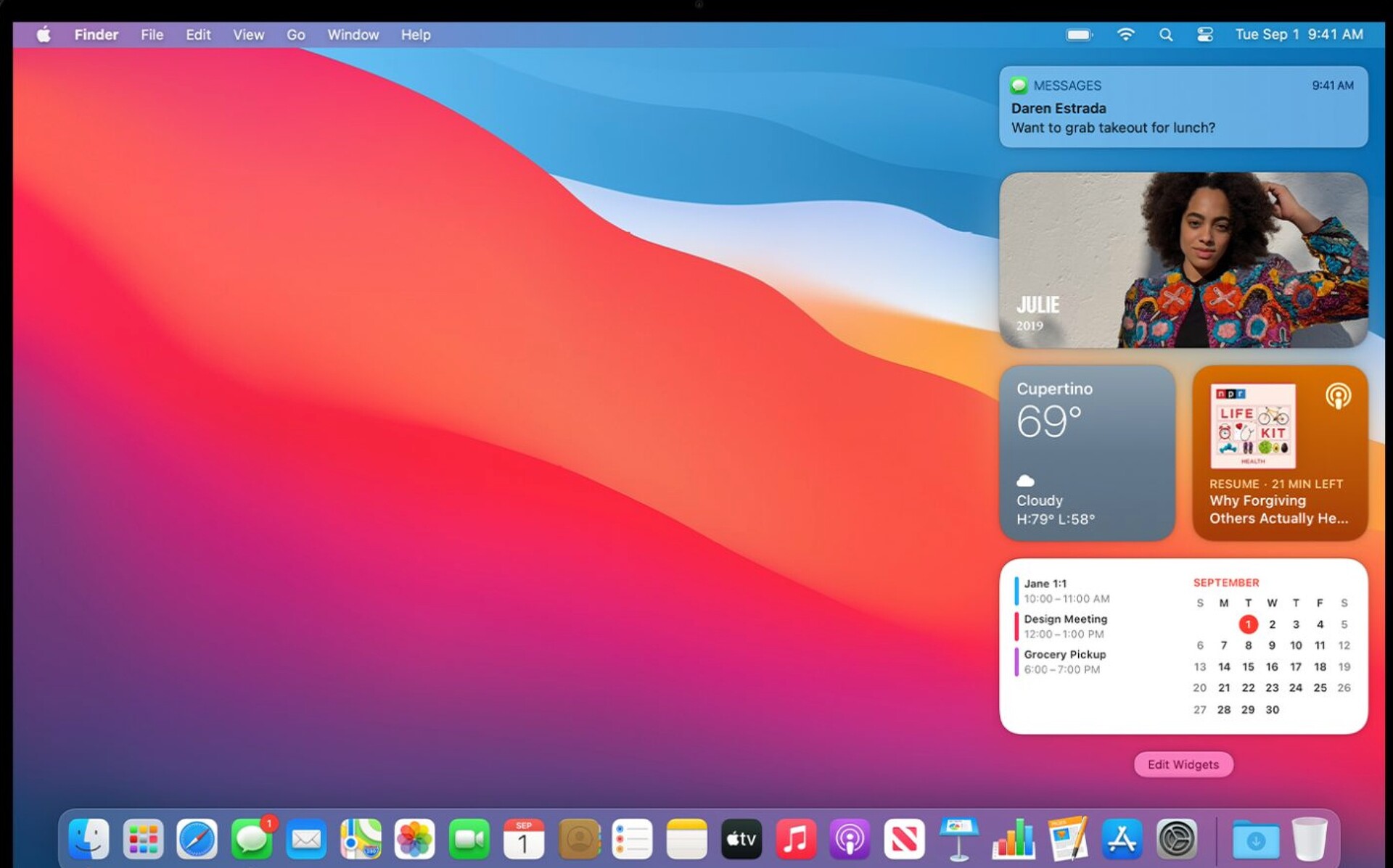
如何查看小组件
要在 macOS Big Sur 中查看您的小组件,请打开“通知中心”:
-
点按菜单栏中的日期或时间。
-
或者,双指从触控板的右侧边缘向左轻扫。
-
“通知中心”会在顶部显示最近的通知,然后是小组件。
如何添加或移除小组件
-
滚动到“通知中心”底部,然后点按“编辑小组件”。
-
将小组件添加到“通知中心”
-
在“编辑小组件”视图中,点按任意小组件一角的“添加”按钮 。如果小组件提供了不同尺寸,请点按小号 、中号 、或大号 按钮,然后再添加小组件。完成后,点按“完成”。
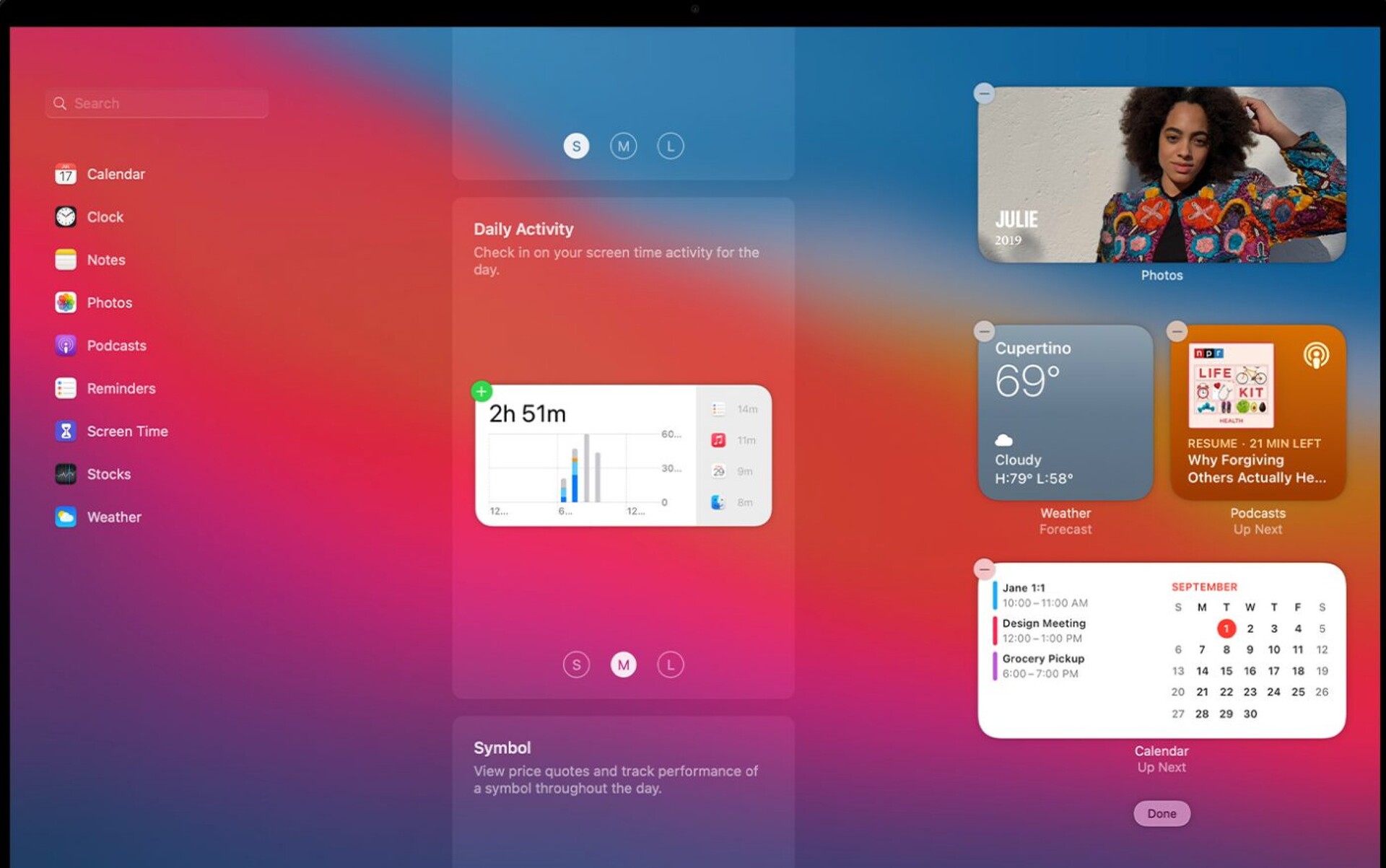
-
从“通知中心”中移除小组件
-
在“编辑小组件”视图中,点按相应小组件一角的“移除”按钮 。然后,点按“完成”。
-
对“通知中心”中的小组件重新排序
-
从“通知中心”的“小组件”部分中,拖移任意小组件以更改它的位置。您无需进入“编辑小组件”视图,即可对小组件重新排序。



